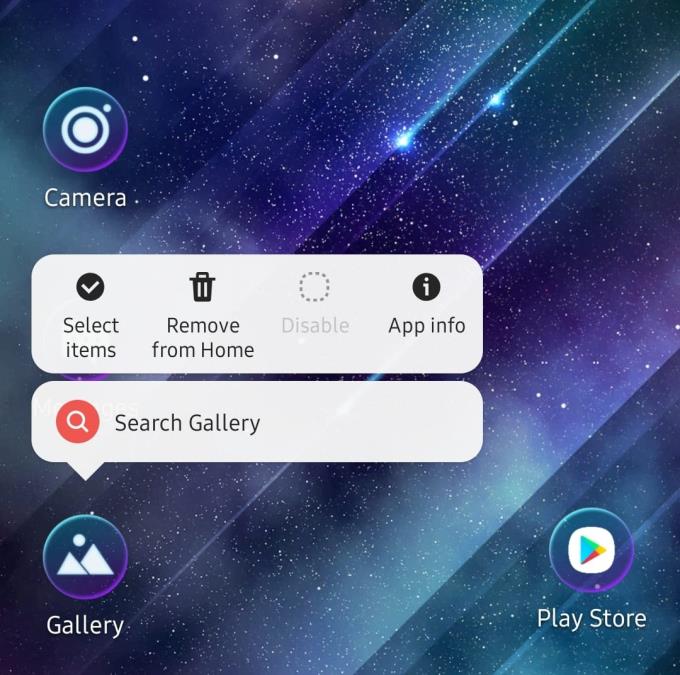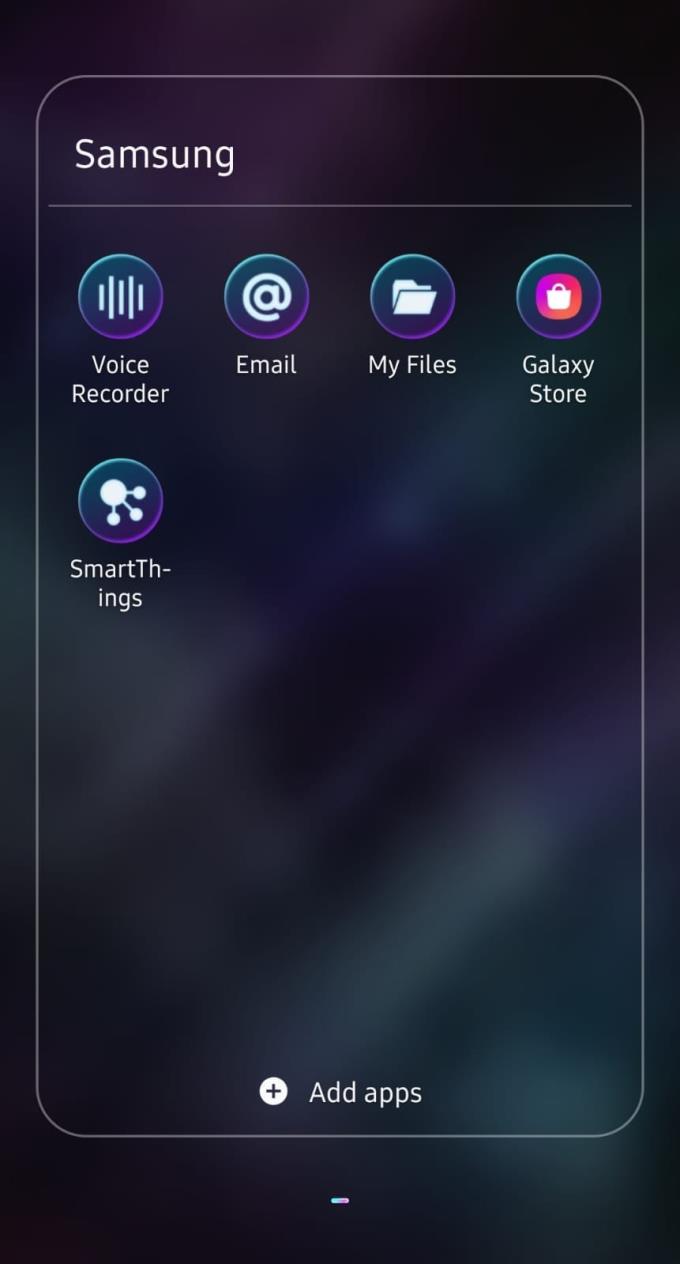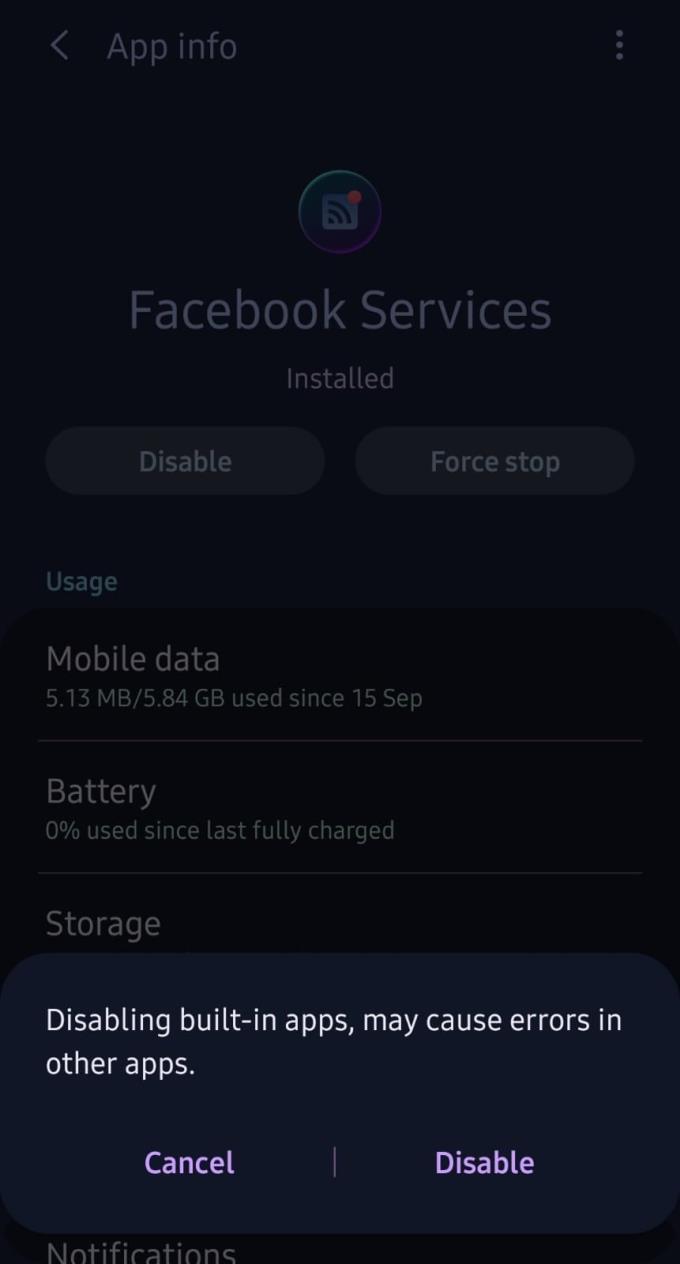Mặc dù phần lớn các ứng dụng trên điện thoại của chúng tôi ở đó vì chúng tôi muốn chúng và tải xuống tại một số điểm, nhưng điều này không đúng với tất cả chúng. Bloatware là loại chương trình được cài đặt sẵn trên điện thoại. Rất khó và đôi khi không thể gỡ bỏ, nhưng ít nhất các ứng dụng này có thể bị ẩn khỏi chế độ xem.
Có một số cách để ẩn ứng dụng khỏi hiển thị trên điện thoại của bạn, tùy thuộc vào chính xác những gì bạn muốn đạt được. Dưới đây là một số tùy chọn.
Xóa khỏi màn hình chính
Nếu một ứng dụng hiển thị trên màn hình chính và điện thoại của bạn có khay ứng dụng riêng, bạn có thể chỉ cần xóa ứng dụng đó khỏi màn hình chính bằng cách nhấn và giữ ứng dụng được đề cập. Bạn sẽ thấy một tùy chọn để xóa nó khỏi màn hình chính của mình. Làm điều này sẽ không thoát khỏi ứng dụng, nhưng nó sẽ không hiển thị trên màn hình chính của bạn nữa.
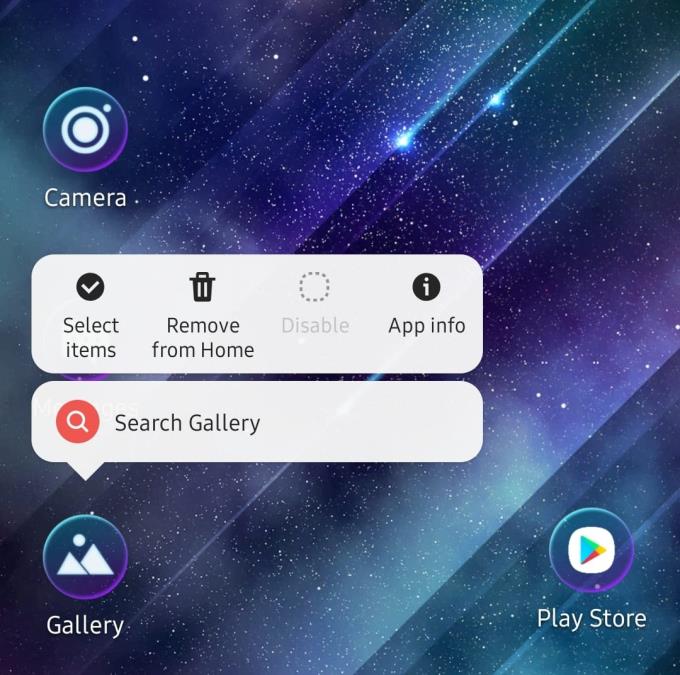
Tùy chọn Xóa khỏi Trang chủ
Nếu điều đó vẫn chưa đủ và bạn cũng không muốn ứng dụng trên khay ứng dụng của mình, hãy xem bên dưới.
Sử dụng một thư mục
Điều này không ẩn vĩnh viễn bất kỳ ứng dụng nào, nhưng là một cách tuyệt vời để đặt một loạt các ứng dụng không mong muốn vào một nơi mà bạn có thể bỏ qua chúng! Bạn sẽ cần ít nhất hai ứng dụng để tạo một thư mục, nhưng chỉ một ứng dụng để giữ cho nó luôn mở. Để tạo thư mục đầu tiên của bạn, hãy chạm và giữ một ứng dụng cho đến khi nó bắt đầu lắc nhẹ - sau đó bạn có thể chạm và kéo nó lên trên một ứng dụng khác.
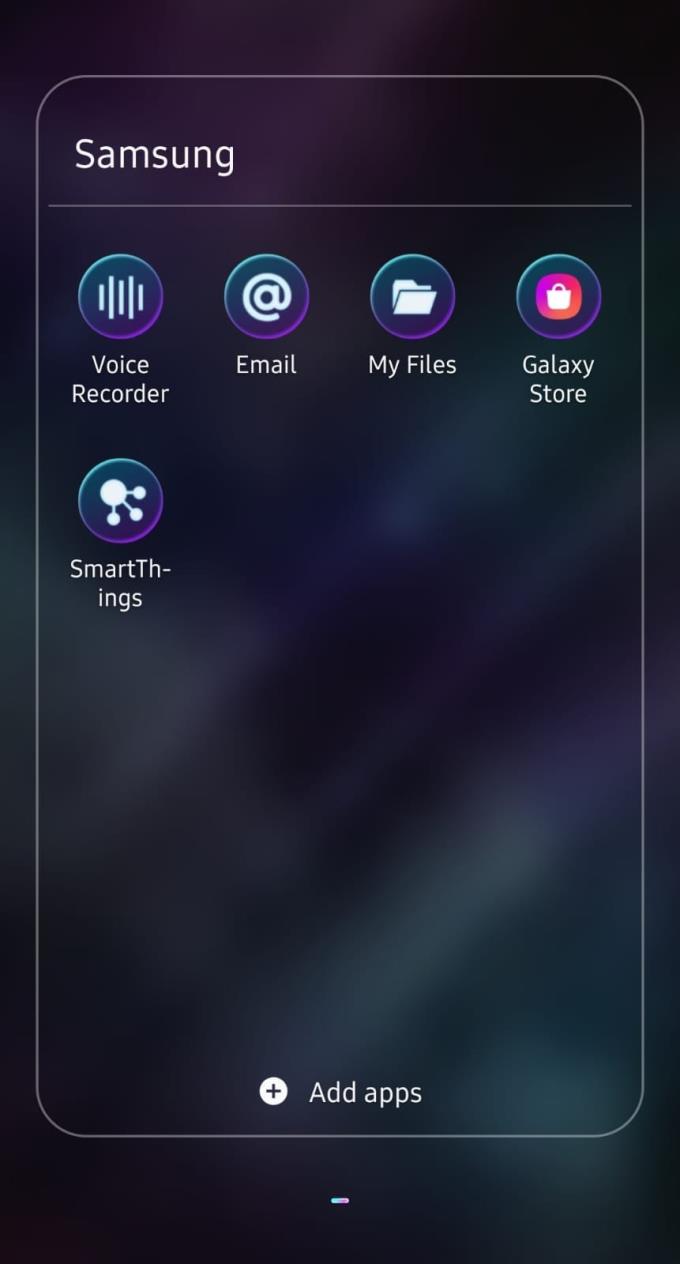
Bên trong một thư mục
Chờ một giây hoặc lâu hơn và hai ứng dụng sẽ trượt vào một thư mục mới - nó sẽ chiếm cùng một dung lượng mà một ứng dụng duy nhất sẽ có và bạn có thể lưu trữ nhiều ứng dụng không mong muốn trong đó. Kéo và thả bất kỳ ứng dụng nào khác mà bạn không muốn vào đó (hoặc chạm vào nó một lần và kéo ra những ứng dụng bạn không muốn vào đó) và bạn có một cách dễ dàng để lưu trữ các ứng dụng phiền phức ở một nơi kín đáo. Bạn thậm chí có thể đổi tên thư mục của mình thành Rác hoặc thứ gì đó tương tự - bất cứ thứ gì bạn muốn!
Tắt ứng dụng
Nếu bạn muốn ẩn ứng dụng hệ thống khỏi khay của mình, hãy chuyển đến Cài đặt và chọn tùy chọn Ứng dụng. Cuộn đến ứng dụng bạn muốn ẩn và nhấn vào ứng dụng đó. Bạn sẽ thấy hai nút tùy chọn - một có nhãn Tắt và một có nhãn Buộc dừng.
Nút Buộc dừng hữu ích khi một ứng dụng tiếp tục gặp sự cố và bạn cần phải kết thúc hoàn toàn ứng dụng đó, tuy nhiên, để ẩn nó, bạn sẽ muốn nhấn nút Tắt. Có khả năng một cảnh báo sẽ đề cập đến việc tắt một ứng dụng có thể ảnh hưởng đến hoạt động của các ứng dụng khác - vui lòng suy nghĩ kỹ về việc có nên tắt ứng dụng hay không vì thực sự có thể có vấn đề. Nếu bạn chắc chắn, hãy xác nhận cảnh báo.
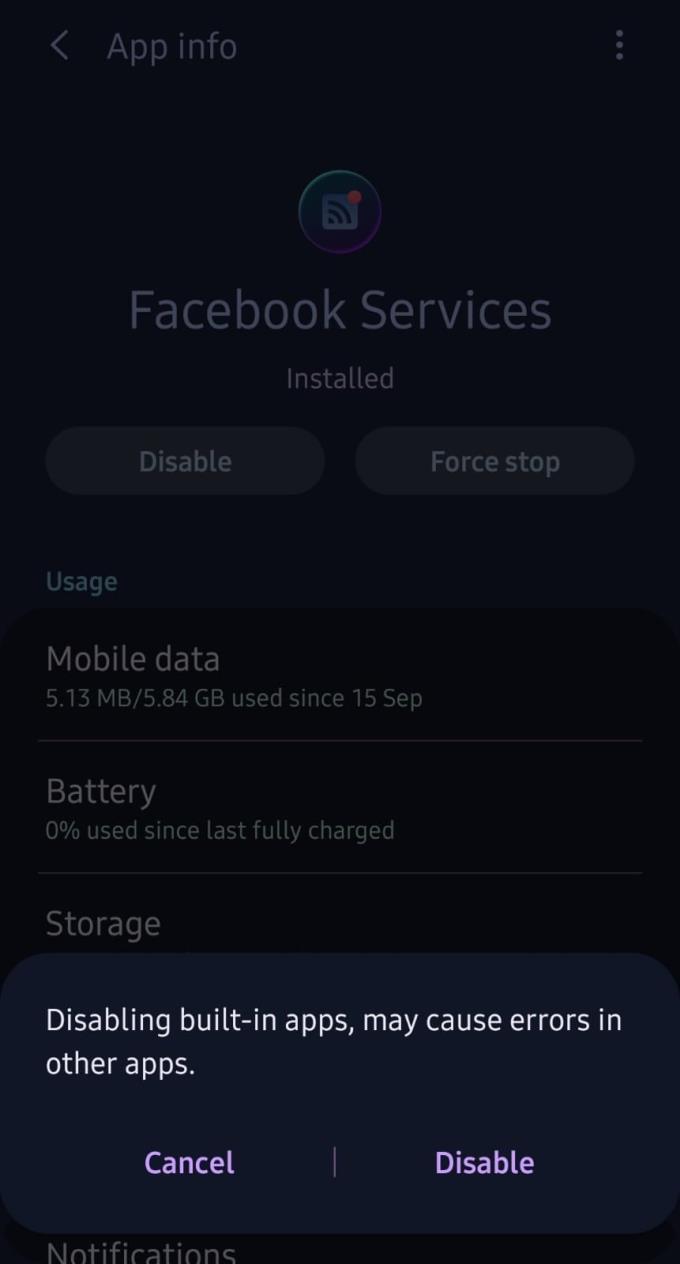
Tắt ứng dụng
Ứng dụng được đề cập sẽ không còn hiển thị trên khay ứng dụng của bạn nữa - tuy nhiên, ứng dụng này sẽ vẫn nằm trong danh sách ứng dụng trong Cài đặt, nếu bạn muốn lấy lại.